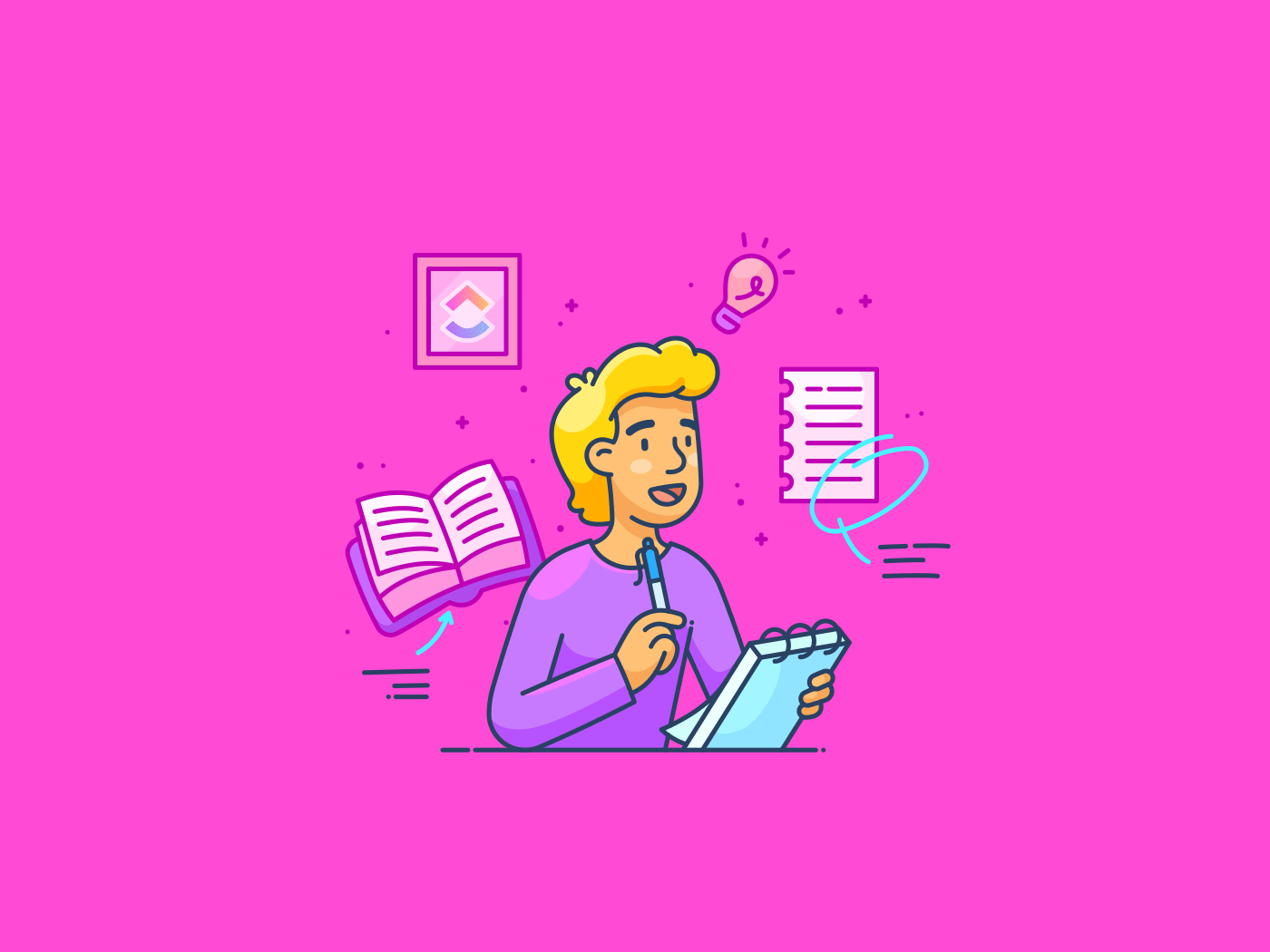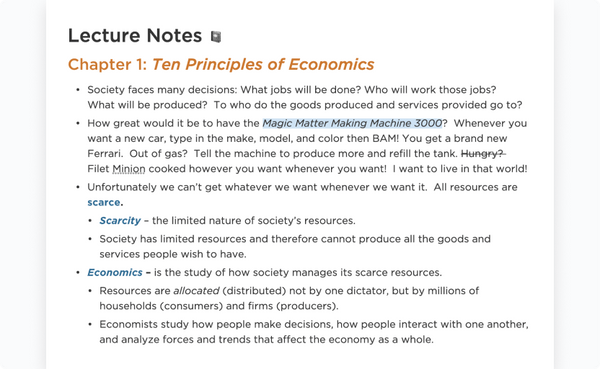Um es kurz zu machen: Sowohl Obsidian als auch Microsoft OneNote eignen sich sehr gut für Notizen, vor allem, wenn Sie sich für die Arbeit Notizen machen. Aber sie haben auch erhebliche Nachteile.
Mit Obsidian können Sie Notizen miteinander verknüpfen und die Verknüpfungen als Diagramm darstellen. Allerdings müssen Sie sich für einfache Formatierungsaufgaben jede Menge Syntax merken, und das macht die Zusammenarbeit ziemlich schwierig.
Mit Microsoft OneNote ist die geräteübergreifende Synchronisierung ganz einfach, und der fortschrittliche Microsoft Copilot unterstützt Sie dabei. Aber die Benutzeroberfläche ist etwas klobig, und Sie können keine Notizen zur öffentlichen Ansicht veröffentlichen. Auch die visualisierte Verknüpfung von Notizen in Obsidian ist nicht möglich.
Das ist die Quintessenz des Vergleichs zwischen Obsidian und OneNote. Wir haben beide Tools eingehend untersucht, um Ihnen stundenlange Recherchen zu ersparen (vergessen Sie also nicht, Ihrer Dankes-E-Mail eine Geschenkkarte anzuhängen).
Obsidian vs. Microsoft OneNote auf einen Blick
Microsoft OneNote ist trotz einer etwas klobigen Benutzeroberfläche einfacher zu bedienen als Obsidian, das eine Syntax zum Formatieren von Notizen und komplexe Workflows zur Synchronisierung von Notizen auf verschiedenen Geräten erfordert.
Das Organisieren von Notizen fühlt sich mit Obsidian jedoch viel besser an, da Sie Notizen miteinander verknüpfen und diese Verknüpfungen in einem interaktiven Wissensgraphen visualisieren können.
| Obsidian | OneNote | |
|---|---|---|
| Benutzerfreundlichkeit | Textformatierung in Markdown kann sich kompliziert anfühlen | Einfache textbasierte Notizen |
| KI-Funktionen | Kein eigener KI-Assistent | Microsoft Copilot integriert |
| Integrationen | Breiter Bereich an Plugins | Limitierte Integrationen |
| Zusammenarbeit | Keine nativen Features für die Zusammenarbeit, da die Notizen offline gehostet werden | Cloud-gehostete Notizen, die die native Zusammenarbeit unterstützen |
| Organisation | Notizen können miteinander verknüpft und auch in Ordner und Unterordner sortiert werden | Lineare Organisation von Notizen kann sich limitierend anfühlen |
| Anpassung | Stark benutzerdefiniert | Limitierte Anpassungsmöglichkeiten |
| Publikation | Ermöglicht die Veröffentlichung von Inhalten zur öffentlichen Ansicht in einer Obsidian-Domäne | Nicht verfügbar |
| Preisgestaltung | Kostenlose Nutzung, aber einige grundlegende Features sind kostenpflichtige Add-Ons | Kostenlose Nutzung mit einem Microsoft 365 Abonnement |
Keines der beiden Tools bietet eine Automatisierung des Workflows oder eine Archivierung von Notizen, was eine verpasste Gelegenheit ist.
Was ist Obsidian?
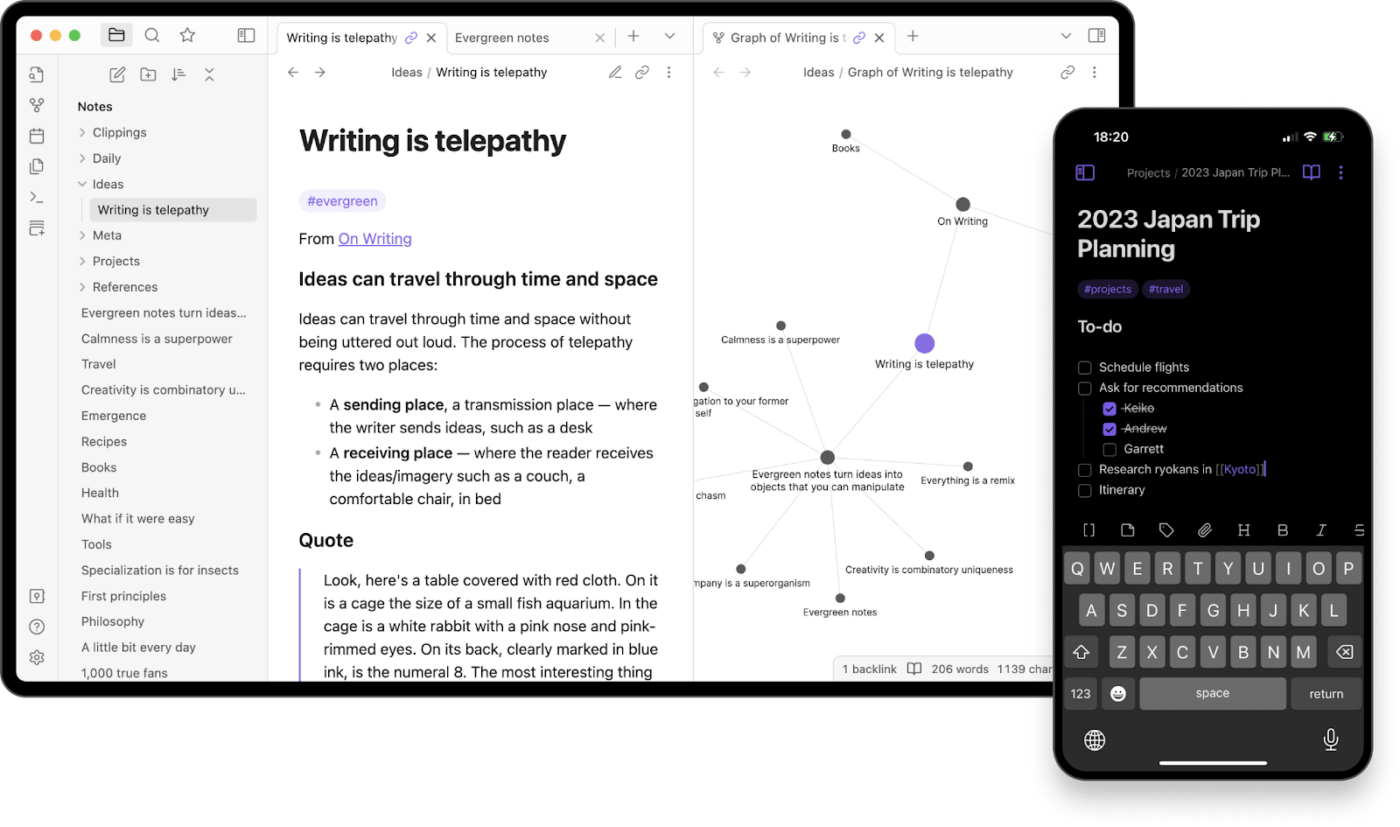
Notizen auf Obsidian mobile und Desktop-Apps von Obsidian
Obsidian ist ein Tool zur Erstellung von Notizen, das diese lokal auf Ihrem Gerät speichert, was einen einfachen Offline-Zugriff ermöglicht. Es ist eine der der besten Apps für das "zweite Gehirn" die Sie in die Finger bekommen können.
Was besonders toll an Obsidian ist, ist die Möglichkeit, Verknüpfungen zwischen Notizen zu erstellen und diese Verknüpfungen dann als Diagramm zu visualisieren. Sie können Ihre Notizen sogar in Ordnern und Unterordnern sortieren, wie Sie es von einem Cloud-Laufwerk gewohnt sind.
Wie Notion bietet auch Obsidian das Feature "Veröffentlichen", mit dem Sie Notizen zur öffentlichen Ansicht hinzufügen können, so dass Sie Ihren Blog damit betreiben können. Das Tool bietet Ihnen außerdem zahlreiche Plugins zur Erweiterung der Funktionen.
Bonus lesen:** Obsidian gegen Notion
Obsidians wichtigste Features
Obsidian verfügt über viele nützliche Features, die das Erstellen von Notizen übersichtlicher und intuitiver machen. Besonders hervorzuheben sind die "Wissensgraphen", und wir kennen nicht viele Tools, mit denen man Notizen auf diese Weise visualisieren kann. Mehr dazu in Kürze.
Verknüpfungen
Dies ist ein einfaches, aber effektives Feature, mit dem Sie zwei oder mehr Notizen miteinander verknüpfen können.
Zu erledigen ist lediglich, dass Sie zwei eckige Klammern vor den Text setzen, den Sie mit einem Hyperlink verknüpfen möchten, und eine Notiz auswählen, mit der der Link verknüpft werden soll. Zu erledigen ist dies ähnlich wie mit einem Tool wie Evernote. Allerdings, Obsidian ist weniger kompliziert als Evernote in dieser Hinsicht.
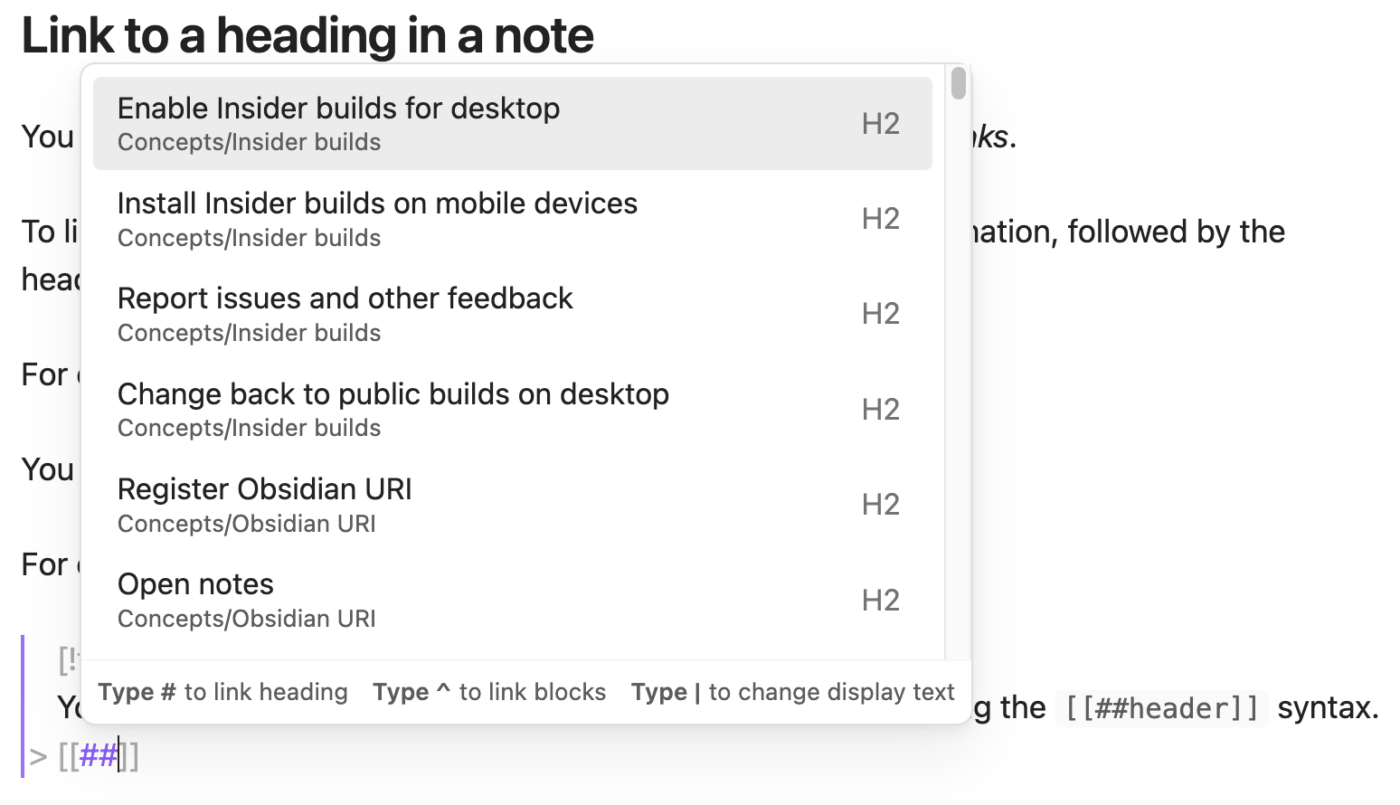
über Obsidian Die Verknüpfung von Notizen und der Aufbau von Inhalts-Wikis können besonders praktisch sein, um die Nachverfolgung zu beschleunigen und den gesamten Kontext Ihrer Arbeit abzuschließen. Ein Beispiel: Sie sind Vertriebsmitarbeiter und haben einen Haufen verstreuter Notizen. Sie können eine Hauptnotiz für alle früheren Gespräche mit einem bestimmten Kunden erstellen und dann Verknüpfungen zu verwandten Notizen hinzufügen, um sie an der gleichen Stelle zu organisieren.
Grafische Ansicht
Erinnern Sie sich an all die Notizen, die Sie miteinander verknüpft haben? In Obsidian können Sie die Verknüpfungen zwischen den einzelnen Notizen in Form einer Grafik ansehen.
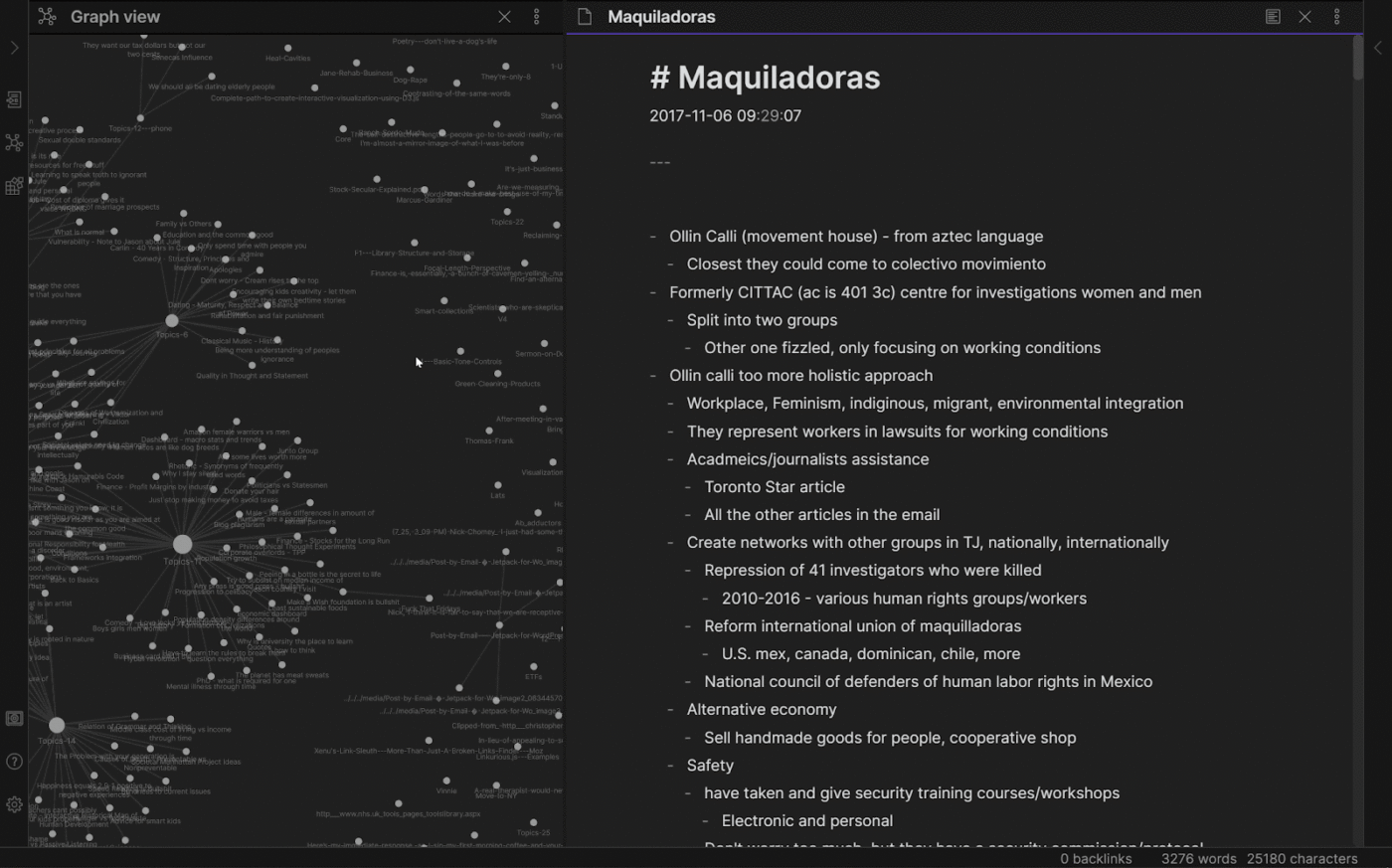
über Obsidian Die Idee dieser grafischen Ansicht ansatz zur Abbildung von Notizen ist es, jeder Notiz mehr Kontext zu geben. Wenn Sie zum Beispiel für ein Hochschulprojekt recherchieren, können Sie die Punkte zwischen Ihren Notizen leicht miteinander verbinden und eine zusammenhängende These erstellen.
Leinwand
Mit dem "Canvas"-Feature von Obsidian können Sie Inhalte in verschiedenen Formaten direkt neben Ihren Textnotizen hinzufügen. Sie können PDFs, Bilder, GIFs, Videos und sogar Audiodateien neben Ihren Notizen einfügen und erhalten so einen größeren Kontext für das, was Sie notieren.
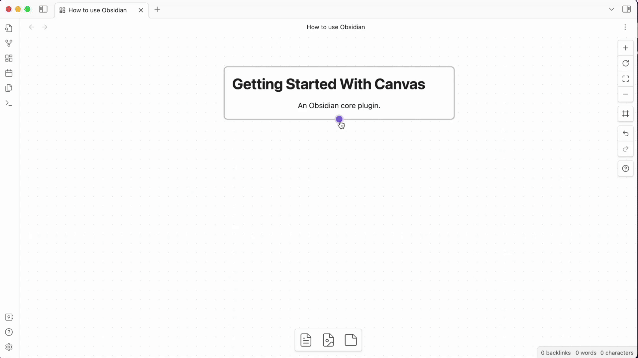
über Obsidian
Veröffentlichen
Obsidians "Publish"-Feature ist im Wesentlichen Ihr öffentlicher Blog, der von Obsidian gehostet wird. Es handelt sich um ein kostenpflichtiges Add-On für Ihr Obsidian Abonnement.
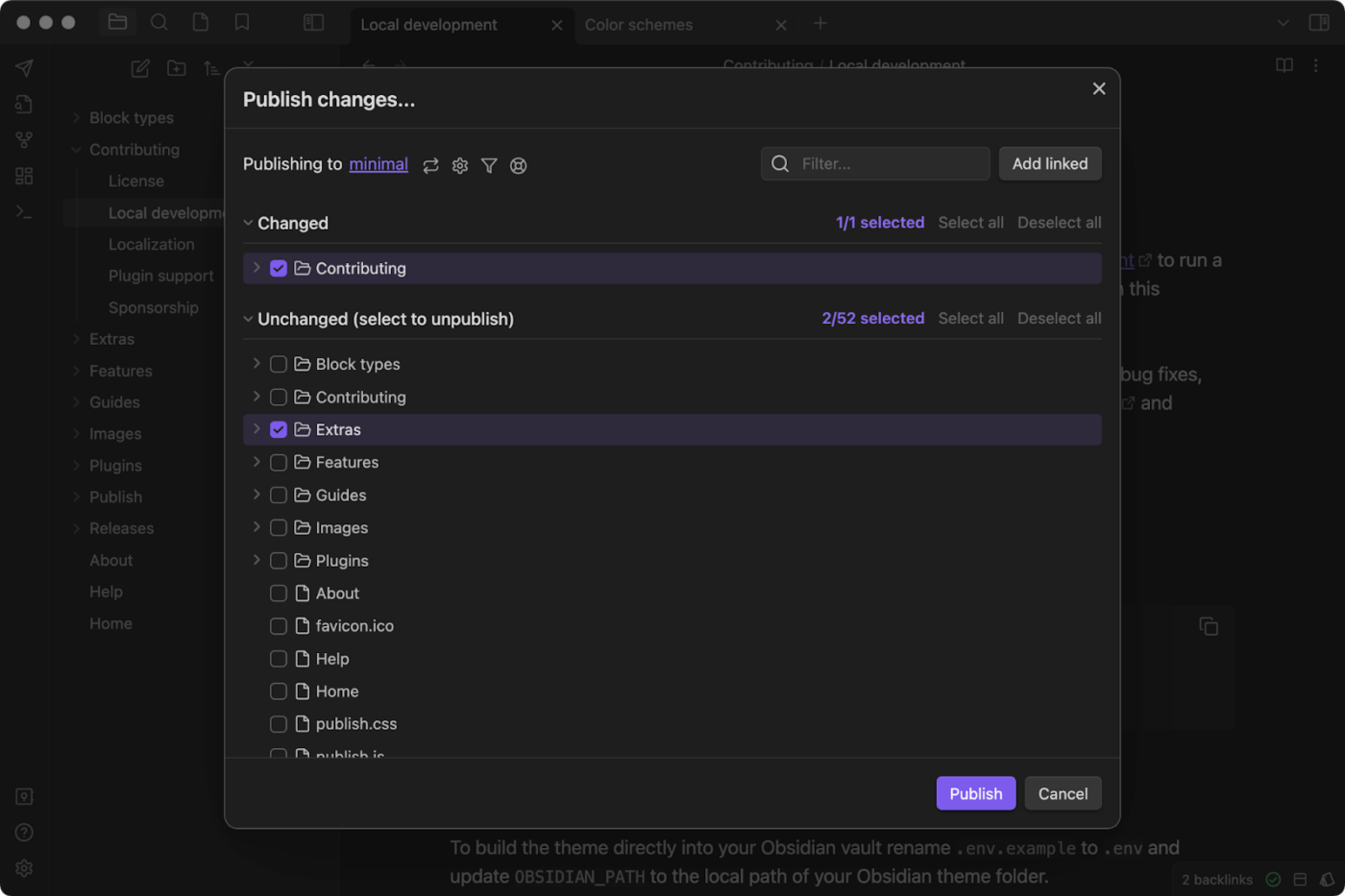
über Obsidian Obsidian Publish funktioniert ähnlich wie Substack oder GitHub, wo Sie Inhalte in langer Form unter einer benutzerdefinierten URL veröffentlichen können. Sie können sogar mehrere Sites einrichten, die online für die Öffentlichkeit zugänglich sind.
Die Vorteile von Obsidian
- Aufgeräumte Oberfläche: Obsidian hat eine großartige Benutzeroberfläche. Wenn Ihnen die Standard-Oberfläche zu unübersichtlich erscheint, können Sie zwischen saubereren und einfacheren Themen wählen - kein Problem
- Große Erweiterungsmöglichkeiten: Obsidian-Plugins erweitern die Funktionen des Tools erheblich. Dazu gehören Plugins für Lesezeichen, eine Befehlspalette, einen Datei-Explorer, Slash-Befehle, Präsentationen, Vorlagen und vieles mehr. Sie erhalten auch Community-Plugins für Tools wie Kanban-Boards, GPT-Integrationen usw.
- Hohe Anpassbarkeit: Mit Obsidian können Sie so ziemlich alles anpassen - vom Aussehen der Oberfläche bis hin zu CSS-Schnipseln. Dieser Grad der Anpassbarkeit ist genau das, was Geschäfte bei Tools für die Erstellung von Notizen brauchen
Obsidian Nachteile
- Steile Lernkurve: Die Textdateien von Obsidian sind als Markdown-Dateien formatiert, so dass sich die Erstellung von Notizen oft so anfühlt, als würde man eine Software entwickeln, obwohl man eigentlich nur eine Einkaufsliste für das Abendessen erstellen möchte. Der Text Editor verlangt von Ihnen, dass Sie sich die Syntax selbst für etwas so Einfaches wie die Bearbeitung einer Tabelle merken. Sicher, das ist einzigartig, aber es erscheint unnötig kompliziert
- Keine native Zusammenarbeit: Da Obsidian-Notizen nicht in der Cloud gespeichert werden, wird die Zusammenarbeit schnell zu einem Problem. Ein langwieriger Workaround ist die Synchronisierung Ihrer Notizen mit einem in der Cloud gehosteten Laufwerk und das anschließende Freigeben der Notizen für Ihre Mitarbeiter. Auch das erscheint unnötig kompliziert. Für die einfache Zusammenarbeit an Inhalten sollten Sie besser ein Google Docs verwenden
- Add-On-Kosten: Bei Obsidian scheint es normal zu sein, dass man für Features, die man bei anderen Tools wahrscheinlich kostenlos bekommt, extra bezahlen muss. Möchten Sie Ihre Notizen geräteübergreifend synchronisieren? Möchten Sie Ihre Notizen veröffentlichen? Zahlen Sie jeden Monat extra. Keine große Sache für Business-Benutzer, aber für persönliche Notizen scheint es ein bisschen zu teuer zu sein
Kein nativer KI-Assistent: Obsidian ist keine KI-gesteuerte App und bietet KI-Funktionen nur über das Plugin-Ökosystem, so dass Sie nicht die Effizienzgewinne erzielen, die Sie mit anderen Apps erzielen würden top bewertete KI-Apps zum Notizen machen
Obsidian Preise
- Persönlicher Plan: Free Forever für immer
- Gewerblicher Plan: $50 pro Benutzer pro Jahr
Was ist OneNote?
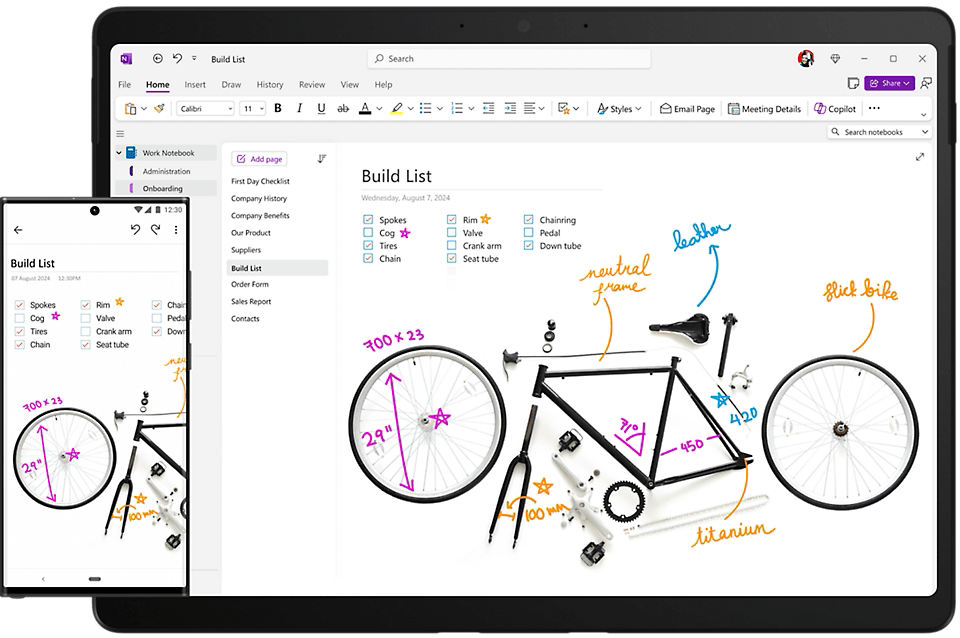
Notizen erstellen auf Microsoft OneNote mobile und Desktop-Apps von Microsoft OneNote
OneNote ist Microsofts App zur Erstellung von Notizen, die 2003\ eingeführt wurde. Seitdem hat sie sich zu einer der den stärksten Apps für Notizen sowohl für private als auch für geschäftliche Anwendungsfälle.
Eines der herausragenden Features von OneNote ist Microsoft Copilot, ein nativer KI-Assistent, der das Erstellen von Notizen intelligenter und einfacher macht. Was Sie auch lieben werden, ist die Möglichkeit, Ihre Gedanken in Microsoft OneNote in Ihrer eigenen Handschrift zu kritzeln!
Die Organisation der täglichen Notizen in Microsoft OneNote ist ebenfalls recht einfach, da Ihre Gedanken in digitalen Notizbüchern gespeichert werden. Wer fühlt sich nicht gerne wie ein veröffentlichter Verfasser?
Die wichtigsten Features von OneNote
Microsoft OneNote verfügt über einen breiten Bereich an Features für die Erstellung von Notizen und die Zusammenarbeit, aber wir haben einige der nützlichsten Funktionen herausgesucht, die Sie tatsächlich jeden Tag nutzen werden.
Microsoft Copilot
Microsoft Copilot ist ein KI-Buddy, der in die OneNote App integriert ist. Er ist leicht zugänglich (vor allem über Tastaturverknüpfungen auf dem Desktop) und kann Ihre allgemeine Erfahrung bei der Erstellung von Notizen erheblich verbessern.
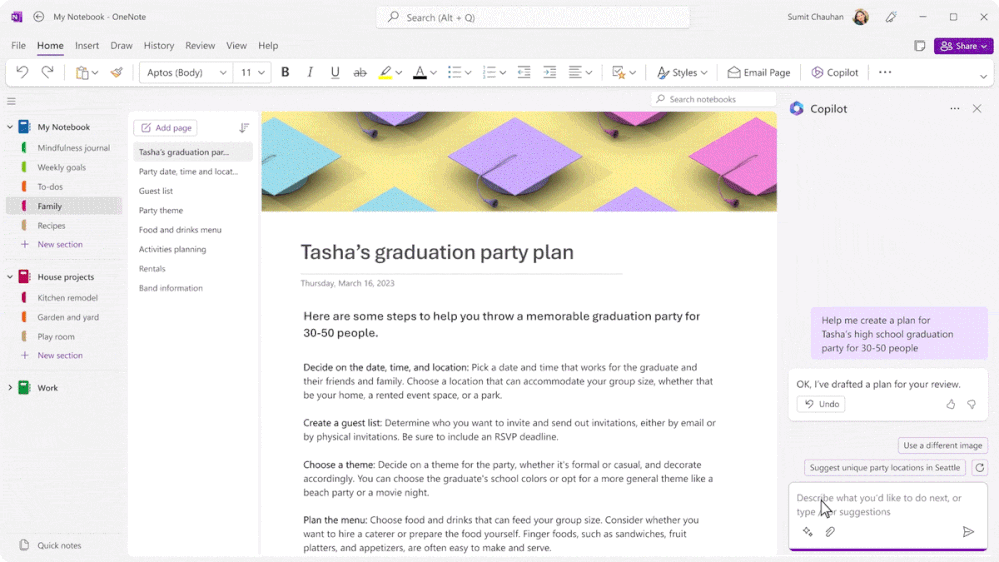
über Microsoft Mit MS Copilot können Sie sofortige Zusammenfassungen für Ihre Notizen erstellen, knackige Ideenanalysen anfertigen und Zu erledigen-Listen aus Ihren Auswahlen, Seiten und Abschnitten in Microsoft OneNote erstellen.
Sie können auch mit Ihren Notizen "sprechen" und sich von KI Ideen geben lassen, Pläne und Präsentationen entwerfen und Texte nach Bedarf umschreiben. Zu erledigen ist das alles übrigens mit Abfragen in natürlicher Sprache. Einfacher geht's nicht.
Web Clipper
Mit dem Web Clipper von OneNote können Sie alles, was Sie im Internet sehen, als Notiz speichern.
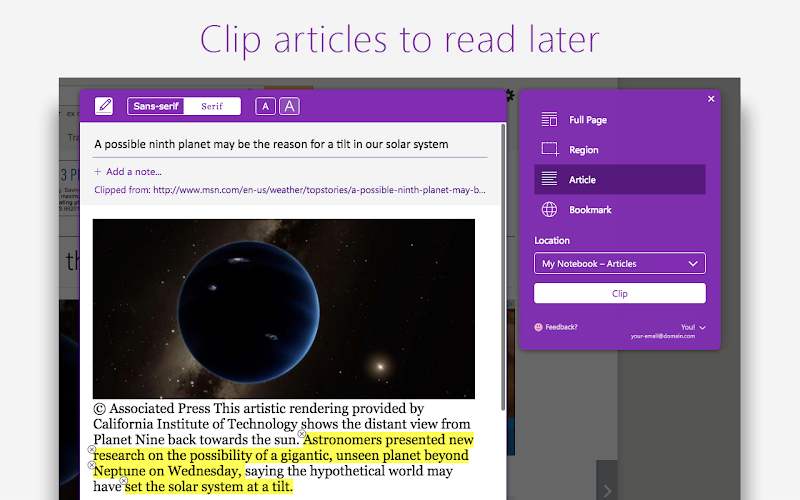
über Chrome Webshop Und wenn wir "alles" sagen, meinen wir es auch so. Zum Beispiel können Sie eine komplette Seite in Microsoft OneNote erfassen und dann deren Inhalt bearbeiten und mit Anmerkungen versehen. Dieser Inhalt kann dann für Ihre Mitarbeiter freigegeben werden.
Das Feature funktioniert sogar offline und ist mit Ihrem Computer, Tablet oder Telefon kompatibel, was sehr praktisch ist.
Digitales Notizbuch
Notizen auf Microsoft OneNote können als digitale Notizbücher gespeichert werden.
Die App ordnet OneNote-Dateien automatisch in Abschnitte ein, die Sie später benutzerdefiniert anpassen können, indem Sie Notizen zwischen den Abschnitten verschieben. Sie können sogar Seiten und Unterseiten hinzufügen, um Ihre Ideen noch detaillierter zu organisieren.
Zusammen mit der praktischen Suchleiste und dem Tagging von Notizen wird das Organisieren Ihrer Notizen in Microsoft OneNote zu einer wirklich nützlichen Angelegenheit, ohne dabei übermäßig kompliziert zu sein.
Kritzeln
Benutzer von Stylus werden Microsoft OneNote lieben!
Mit der App können Sie auf jedem Gerät, das sie unterstützt, handschriftliche Notizen machen, die sich anfühlen, als würden Sie auf einem echten Blatt Papier notieren.
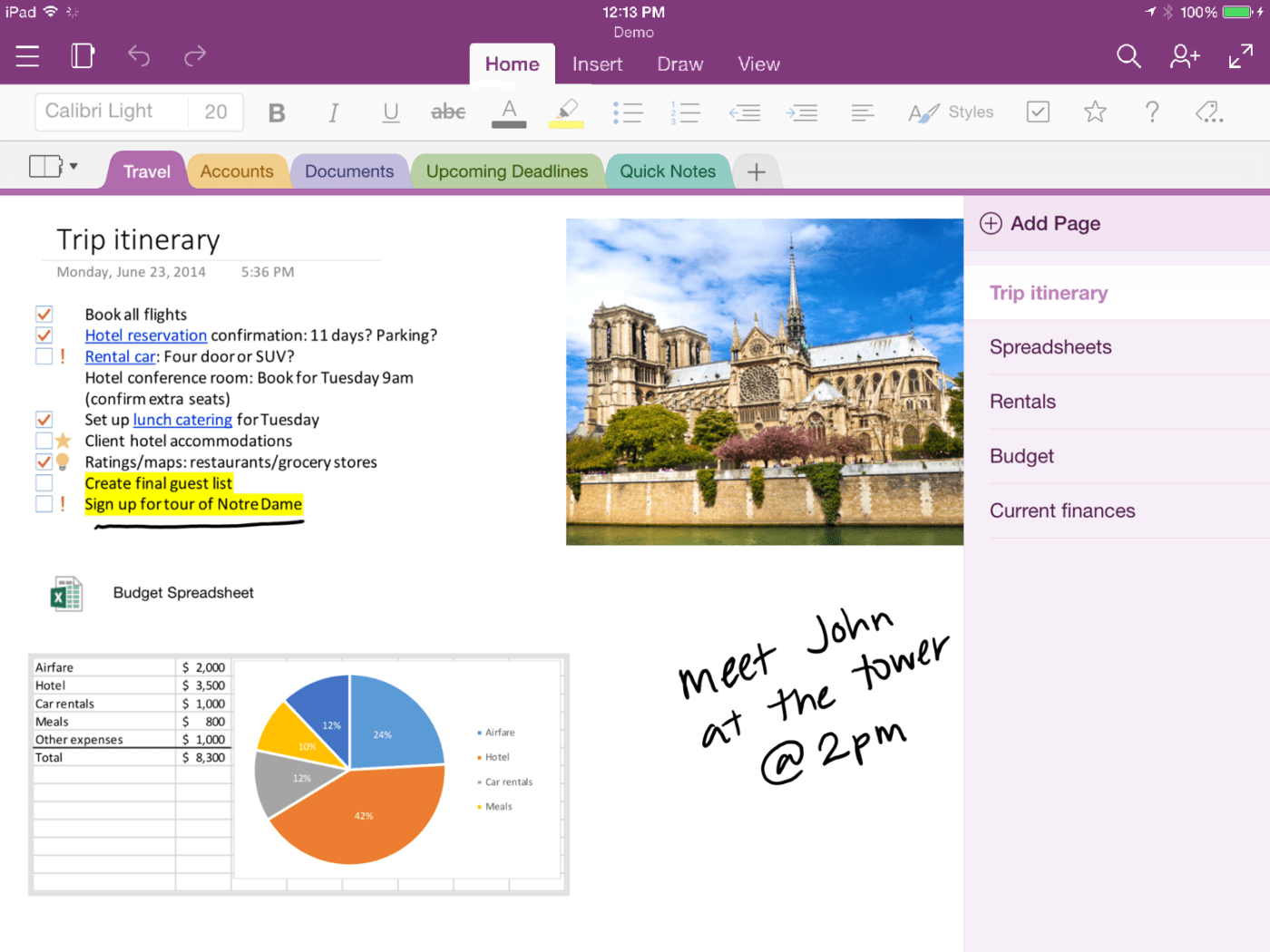
über Microsoft Aber es kommt noch besser. Ihre handschriftlichen Notizen können ganz einfach in formatierbaren Text umgewandelt werden (wir hören die Ärzte kollektiv aufatmen). Sie können diesen Text auch in jede von der App unterstützte Sprache übersetzen, was besonders praktisch ist, wenn Sie mit einer Gruppe mehrsprachiger Mitarbeiter zusammenarbeiten.
Diktat
Mit den Sprach-zu-Text-Funktionen von OneNote können Sie Ihre Notizen in die App diktieren, was wahrscheinlich der einfachste Weg ist, um Ihre Gedanken zu Papier zu bringen (oder, in diesem Fall, in die Software).
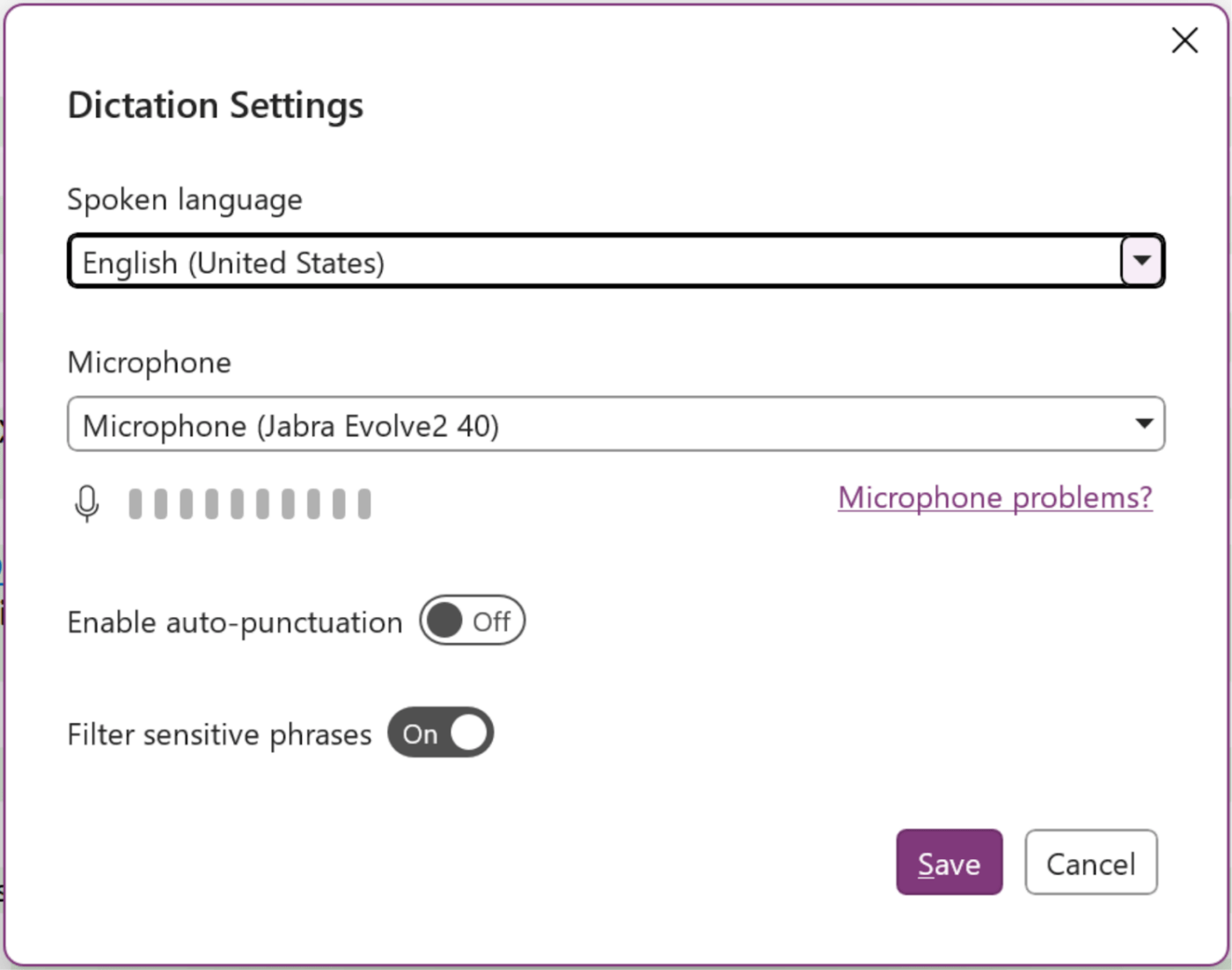
über Microsoft Die App unterstützt das Diktieren in mehreren Sprachen. Und sie gehört nicht zu den nervigen Tools, die Details falsch verstehen - Sie können ihr spezielle Befehle für Interpunktionen, Symbole und Emojis geben.
Toll ist auch die Möglichkeit, der App Sprachbefehle für die Aufnahme von Notizen zu geben. Sie können ihr sagen, dass sie bestimmte Sätze und Wörter löschen, Aktionen rückgängig machen und ganze Tabellen erstellen soll. Wenn Sie fertig sind, sagen Sie einfach "Diktat beenden", und die App speichert Ihre diktierten Notizen automatisch.
OneNote-Profis
- Eigener KI-Assistent: MS Copilot ist in OneNote integriert und kann das Erstellen von Notizen wesentlich effizienter machen, als alles manuell zu erledigen. Zusammenfassungen erstellen, Notizen analysieren, Inhalte umformulieren und sich mit Ihren Notizen unterhalten - der KI-Assistent erledigt das alles und macht Ihnen das Leben leichter
- Einfache Zusammenarbeit: Die Zusammenarbeit mit Microsoft OneNote ist einfach, da alle Ihre Notizen in der Cloud gespeichert sind und geräteübergreifend synchronisiert werden. Sie können den kontrollierten Zugriff für Ihre Mitstreiter freigeben, die dann ihre Kommentare hinzufügen und Bearbeitungen vornehmen können. Sie können Notizen sogar als private Dokumente freigeben und den Link-Zugriff aufheben, wenn Sie nicht möchten, dass andere Personen eine Notiz weiterhin sehen können. Es fühlt sich einfach an
- Arithmetische Operationen: Wenn Sie häufig mathematische Gleichungen in Ihren Notizen und Dokumenten verwenden, werden Sie Microsoft OneNote lieben. Mit der App können Sie ganz einfach einen großen Bereich an mathematischen Zeichen hinzufügen. Ähnliche Apps wie Obsidian benötigen Plugins, um das Gleiche zu erledigen
- Einfache Bedienung: Microsoft OneNote ist eine unkomplizierte App zum Erstellen von Notizen und hat im Gegensatz zu Obsidian keine komplexe Syntax. Schreiben Sie einfach, was Sie denken, und speichern Sie Ihre Ideen in der Cloud
OneNote Nachteile
- Beschränkte Integrationen: Im Vergleich zu Obsidian und ähnlichen Apps bietet Microsoft OneNote nur eine Handvoll Integrationen. Außerdem gibt es im Gegensatz zu Obsidian keine Community-Plugins, die Sie erforschen und ausprobieren können
- Keine visualisierte Verknüpfung: Mit Microsoft OneNote können Sie zwei oder mehr Notizen verknüpfen, aber der Vorgang ist nicht gerade intuitiv. Noch wichtiger ist, dass verknüpfte Notizen nicht in einer interaktiven grafischen Ansicht visualisiert werden können, was sich nach der Verwendung von Obsidian als wenig überzeugend erweisen kann
- Braucht Microsoft 365 für Premium-Features: Die meisten OneNote-Features sind kostenlos. Wenn Sie Ihre Dateien jedoch lokal unter Windows speichern möchten, mehr Speicher benötigen und mehr benutzerdefinierte Optionen wünschen, müssen Sie einen kostenpflichtigen Microsoft 365 Plan abschließen
- Klobige Benutzeroberfläche: Im Vergleich zu Obsidian kann sich Microsoft OneNote ein wenig klobig anfühlen. Die Benutzeroberfläche der Plattform scheint sich im Laufe der Jahre nicht allzu sehr weiterentwickelt zu haben, was manchmal frustrierend sein kann
OneNote-Preise
- Free Forever
Obsidian vs. OneNote: Features im Vergleich
Der größte Unterschied zwischen Microsoft OneNote und Obsidian besteht in fünf Punkten: native Zusammenarbeit (OneNote ist besser), Anpassbarkeit (Obsidian ist besser), Organisation (besser mit Obsidian), native KI-Features (OneNote hat diese) und visualisierte Verknüpfung von Notizen (OneNote hat diese nicht).
| Obsidian | OneNote | |
|---|---|---|
| Zusammenarbeit in Echtzeit | ❌ | ✅ |
| Notiz-Verknüpfung | ✅ | ❌ |
| Wissensgraphen | ✅ | ❌ |
| Geräteübergreifende Synchronisierung von Notizen | Kostenpflichtiges Add-On | ✅ |
| Offline Funktionen | ✅ | ✅ |
| Drag-and-Drop-Benutzeroberfläche | ✅ | ❌ |
| Erweiterbarkeit | ✅ | Limitiert |
| Native KI-Assistent | ❌ | ✅ |
| Öffentliche Veröffentlichung | ✅ | ❌ |
| Rechtschreibprüfung | ✅ | ✅ |
| Mobile App | ✅ | ✅ |
| AutoSpeichern | ✅ | ✅ |
| Vorlagen | ✅ | ✅ |
| Chrome Erweiterung | ✅ | ✅ |
| Sprache-zu-Text | Über Plugin | ✅ |
| Free Cloud Speicher | ❌ | ✅ |
| Workflow-Automatisierung | ❌ | ❌ |
| Notizen archivieren | ❌ | ❌ |
| Spezialisierter Fokusmodus | ❌ | ❌ |
Native KI-Assistent: Microsoft OneNote gewinnt
Im Gegensatz zu einigen seiner Alternativen, ist Obsidian bietet keinen eigenen KI-Assistenten. Am nächsten kommt es der KI über Plugins für Gemini oder ChatGPT. Zum Vergleich: OneNote verfügt über den integrierten Microsoft Copilot.
Organisation von Notizen: Obsidian gewinnt
Mit Obsidian können Sie Ihre Notizen in Ordnern und Unterordnern sortieren, was sehr hilfreich ist, um Ihre Notizensammlung nicht unübersichtlich werden zu lassen. Noch wichtiger ist, dass Sie Backlinks zwischen den Notizen hinzufügen und diese Links in einer interaktiven Grafik anzeigen können.
Mit Microsoft OneNote können Sie Ihre Notizen als digitales Notizbuch speichern, was sich linear anfühlt und nicht so intuitiv ist wie die Wissensgraphen von Obsidian. Auch das Verknüpfen von zwei oder mehr Notizen ist in Obsidian wesentlich einfacher.
Erweiterung der tools: Obsidian gewinnt
Obsidian-Benutzer haben im Vergleich zu Microsoft OneNote-Benutzern einen viel größeren Bereich an Plugins. Das Tool bietet auch von der Community erstellte Plugins, die aus einfachen Notizen viel mehr machen.
OneNote wird hauptsächlich mit Microsoft-Produkten und einer Handvoll nützlicher Apps wie Zapier, WordPress und Gmail synchronisiert, was sich einschränkend anfühlen kann.
Zusammenarbeit in Echtzeit: Microsoft OneNote gewinnt
Microsoft OneNote speichert Ihre Notizen in der Cloud, was bedeutet, dass die Zusammenarbeit schnell und ziemlich einfach ist. Obsidian speichert Ihre Notizen offline, was gut für den Datenschutz ist, aber nicht so sehr, wenn Sie Ihre Ideen mit einem Teamkollegen oder Freund freigeben möchten.
Die Zusammenarbeit ist mit Obsidian möglich, aber es ist ein komplexer Prozess, für den Sie ein Add-On (monatlich) bezahlen müssen. Nicht ideal.
Anpassbarkeit: Obsidian gewinnt
Mit Obsidian haben Sie den Platz für Ihre Notizen selbst in der Hand. Sie können das Erscheinungsbild des Tools anpassen, es mit Plugins Ihrer Wahl erweitern, HTML-Änderungen vornehmen und die eigentliche Formatierung Ihrer Notizen detailliert festlegen.
Microsoft OneNote ist hier stärker limitiert. Sie können die App nur oberflächlich benutzerdefinieren, und durch das Fehlen einer Drag-and-Drop-Schnittstelle wirkt sie etwas klobiger als Obsidian.
Speicher: Microsoft OneNote gewinnt
Microsoft OneNote ist kostenlos und hat kein Limit für die Größe der Datei, die hochgeladen werden kann. Obsidian begrenzt diese auf 200 MB.
OneNote bietet Ihnen außerdem 5 GB kostenlosen Speicher. Zum Vergleich: Obsidian-Benutzer erhalten keinen kostenlosen Speicher, sondern nur ein Minimum von 1 GB und ein Maximum von 100 GB bezahlten Speicher.
Obsidian vs. OneNote: Das Urteil
Beide Tools haben viele ähnliche Features. Wenn es jedoch um Notizen für die Arbeit geht, hat Microsoft OneNote einen klaren Vorteil gegenüber Obsidian. Für persönliche Notizen können beide Apps die Aufgabe gut erledigen, obwohl Obsidian eine steilere Lernkurve hat.
Für den privaten Gebrauch: Es ist nah dran
Microsoft OneNote ist für persönliche, frei formulierte Notizen definitiv einfacher zu verwenden. Die Erstellung Ihrer 156. Liste mit Neujahrsvorsätzen erfordert keine komplexe Syntax und ist viel einfacher als in Obsidian.
Aber wenn Sie gerne die Punkte zwischen Ideen verbinden, werden Sie Obsidian viel intuitiver finden als Microsoft OneNote. Außerdem ist die App viel angenehmer zu benutzen. Ja, die Formatierung von Markdown ist gewöhnungsbedürftig, aber wenn das eher faszinierend als frustrierend ist, sollten Sie Obsidian herunterladen.
Für die Arbeit: Microsoft OneNote gewinnt
Die Organisation von Notizen ist in Obsidian besser und intuitiver, und die App lässt sich viel besser anpassen als Microsoft OneNote.
Aber das Fehlen von Obsidian's nativen Kollaborations- und KI-Features ist wahrscheinlich genug, um Microsoft OneNote für die Arbeit zu wählen. Und wenn Ihr Unternehmen bereits ein Abonnement für Microsoft 365 hat und mit den Produkten des Ökosystems vertraut ist, ist OneNote vielleicht die natürlichere Wahl.
Obsidian vs. OneNote auf Reddit
Wie steht die Reddit-Community zu der Debatte "Obsidian oder Microsoft OneNote"? Es ist verständlich, dass es keinen klaren Konsens gibt.
Während einige Benutzer von Obsidian es lieben, dass man die einfachen Dinge mit Microsoft OneNote gut erledigen kann, vermissen sie die Verknüpfung von Notizen und Wissensgraphen in Obsidian.
Ein Redditor, DudeThatsErin , sagt
Ich mag OneNote mehr, ABER ich komme nicht über das Verknüpfen von Notizen untereinander und mit externen Apps hinweg. Das ist so unglaublich nützlich. Ich habe es sogar aus dem Web auf meinem iPhone versucht und kann dort keine Links zu Notizen kopieren, und das Verknüpfen mit Klammern funktioniert überhaupt nicht.
Andere, wie Redditor rigma-role ich denke, dass die Verwendung von Obsidian und Microsoft OneNote ebenfalls eine Option ist.
Wenn Sie denken, dass OneNote großartige Web-Clips und Handschriften hat, kann es vielleicht eher ein Tool für grobe Notizen sein. Dann nehmen Sie diese groben Notizen, und die, die Sie behalten wollen, können in Obsidian in Ihre verknüpften und besser organisierten Notizen in Obsidian integriert werden.
Meet ClickUp - Die beste Alternative zu OneNote vs. Obsidian
ClickUp kann alles, was Microsoft OneNote und Obsidian können, und noch viel mehr. Die Nutzung ist kostenlos, Sie können also buchstäblich anfangen, Notizen mit ClickUp zu machen sofort zu machen.
Was ist also besser mit ClickUp?
Zunächst einmal können Sie Ihre Notizen mit automatisierten Workflows verknüpfen und so wertvolle Zeit sparen. Für die Zusammenarbeit braucht man keinen Abschluss in Raketenwissenschaft, und der integrierte KI-Assistent kann Ihnen eine Menge Arbeit abnehmen.
Außerdem fühlt sich die Benutzeroberfläche nicht an, als wären Sie in die frühen 2000er Jahre zurückgereist. Und sie ist hübsch (anpassbar)!
ClickUp's One Up #1: Notepad
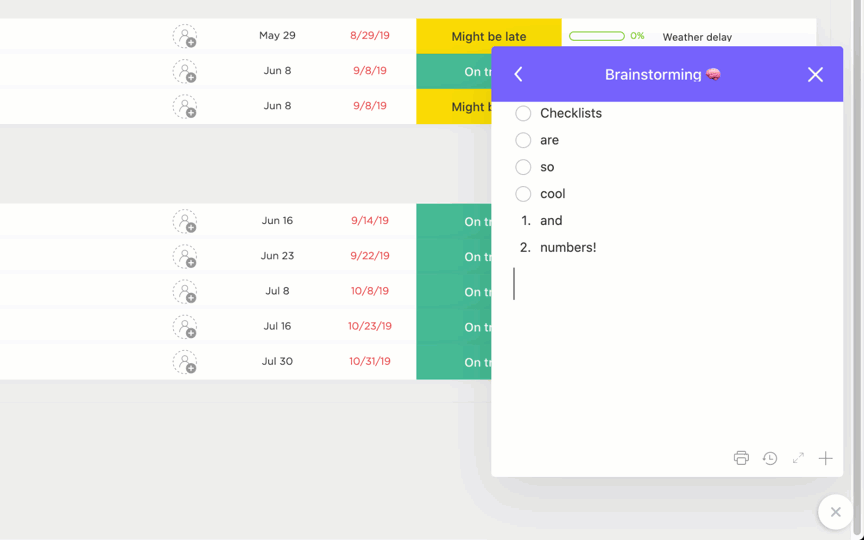
Mit ClickUp Notepad ist das Erstellen von Notizen einfach und intuitiv
Was ist besser als Notizen zu machen? Notizen zu machen und sie zu nutzen, um Dinge zu erledigen! ClickUp Notepad vereinfacht die Organisation und Nachverfolgung von Aufgaben. Mit dem Editor können Sie Ihre Notizen ganz einfach in Aufgaben umwandeln und diese in Checklisten organisieren.
Ihre Notizen werden automatisch zwischen der mobilen App und der Chrome-Erweiterung synchronisiert, sodass Sie überall Ideen notieren und später darauf zugreifen können. Außerdem funktioniert es auch offline.
Die Zusammenarbeit an Notizen ist ebenfalls super einfach und Sie haben die Kontrolle darüber, wer Ihre Notizen sehen, bearbeiten und freigeben kann.
💡Pro-Tipp: Wenn Sie auf dem Notepad sind, verwenden Sie ClickUp's Vorlagen für Notizen um sich den Aufwand zu ersparen, alles von Grund auf erledigen zu müssen.
Wir verwenden gerne die ClickUp Meeting Notizen Vorlage um Schlüsselideen aus Meetings schnell zu notieren.
ClickUp Vorlage für Meeting-Notizen
Die Vorlage hat übersichtliche Abschnitte für jedes wichtige Element, einschließlich der Meeting-Richtlinien, Erwartungen, Tagesordnung, Ankündigungen und Projekt-Updates. Sie können die Projekt-Updates nach Mitgliedern aufteilen und die Vorlage sogar auf mehrere Meetings ausdehnen, indem Sie einfach die jeweiligen Meeting-Termine als ausklappbare Kopfzeilen innerhalb der Vorlage hinzufügen.
Wir haben auch von Pädagogen erfahren, wie sehr sie die ClickUp Klasse Notizen Vorlage . Wenn Sie ein Lehrer sind, machen Sie sich keine Gedanken mehr über die Organisation von Notizen und machen Sie sich das Leben mit unserer praktischen Vorlage leichter!
ClickUp Vorlage für Klassennotizen
Die Vorlage bietet ein strukturiertes Format, das für verschiedene Fächer und Aufgabenstellungen benutzerdefiniert werden kann, um das Problem unübersichtlicher Ordner und verlorener Notizen zu lösen.
Schüler können damit alle Notizen, Hausaufgaben und hilfreiche Links an einem Speicherort zusammenfassen. Weitere nützliche Features sind:
- Ein vorgefertigtes Inhaltsverzeichnis zur einfachen Navigation und eine Beispielseite, die bearbeitet und vervielfältigt werden kann
- Benutzer können Kommentare und Notizen hinzufügen, um die Übersichtlichkeit zu erhöhen
- Ein angehefteter Notepad für schnelle Erinnerungen und Projektideen
ClickUp's One Up #2: Dokumente

clickUp Docs macht die Zusammenarbeit schnell, einfach und effizient ClickUp Docs ist Ihre Anlaufstelle für die Erstellung von Wikis, das Einbetten von Lesezeichen, das Hinzufügen von Tabellen und die Steigerung der Effizienz von Workflows.
Sie können Ihr Team durch Zusammenarbeit in Echtzeit, Tagging und Kommentare einbinden. Wir empfehlen die Verwendung des Editors zum Hinzufügen von Widgets, um den Status von Projekten zu aktualisieren, Aufgaben zuzuweisen und Projekte zu verwalten.
💡Pro-Tipp: Die Art und Weise, wie Sie Notizen machen, ist genauso wichtig wie die Software, die Sie verwenden. Sie können aus vielen methoden zur Erstellung von Notizen um den Prozess viel intuitiver und anregender zu gestalten.
Instanzen, die visuell lernen, verwenden in unserem Team zum Beispiel die Methode der Mindmaps für Notizen. Dabei wird ein Flussdiagramm erstellt, das mit einem Kerngedanken beginnt und sich dann in Bereiche verzweigt, die miteinander verbunden sind. Das ist perfekt für Aufgaben und Projekte mit vielen beweglichen Teilen.
ClickUp's One Up #3: KI
ClickUp Brain wird zu Ihrem intelligenten Freund für Notizen und Zusammenfassungen ClickUp Gehirn , der KI-Assistent der App, ist genau das, was Sie brauchen, um die Erstellung von Notizen zu beschleunigen und zu optimieren.
Der KI-Assistent hilft Ihnen bei der Erstellung von Notizen, Vorlagen, Projektskizzen, Berichten und vielem mehr. Er ist schnell und genau, sodass Sie sich auf ihn verlassen können.
ClickUp Brain hilft Ihnen auch bei der Bearbeitung, Umformulierung und Formatierung Ihrer Notizen, was bedeutet, dass mehr als die Hälfte Ihrer Arbeit erledigt ist, ohne dass Sie einen Finger rühren müssen (metaphorisch gesprochen - Sie müssen trotzdem noch etwas tippen!). Wenn Sie also eine wichtige E-Mail verfassen, die einen bestimmten Tonfall braucht, kann der KI-Assistent sie genau so schreiben, wie es nötig ist.
Wenn Ihre Sammlung von Notizen unübersichtlich wird, kann der KI-Assistent Ihnen auch helfen ihre Notizen zu organisieren und machen Sie sie leichter zugänglich (insbesondere durch Verlinkung).
Vereinfachen Sie die Erstellung von Notizen mit ClickUp
ClickUp ist eine der besten Apps für KI-Notizen, die Sie derzeit in die Finger bekommen können - sie ist einfach, schnell, intelligent und fungiert als zentraler Hub für alle Ihre Notizen. Es lohnt sich, Notiz zu nehmen (Wortspiel definitiv beabsichtigt).
Und die Nutzung ist völlig kostenlos! Sie können sich anmelden und loslegen gleich los (vergessen Sie nicht eine solide Strategie zum Notizen machen zu haben im Kopf haben, bevor Sie beginnen).